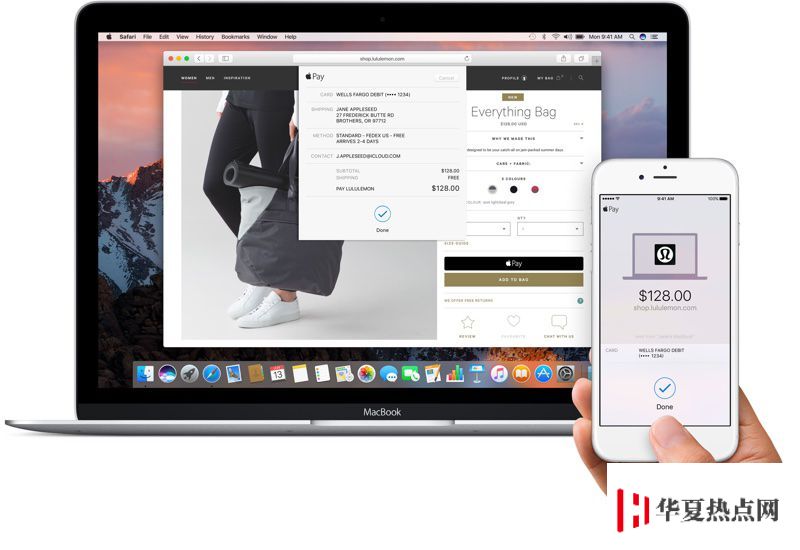您现在的位置是:首页 >市场 > 2020-10-14 00:17:06 来源:
手机教程:如何在没有搭载TouchID的Mac电脑上使用ApplePay付款?
导读 如何在没有搭载TouchID的Mac电脑上使用ApplePay付款?这话题一下在网上引发关注,如何在没有搭载TouchID的Mac电脑上使用ApplePay付款?具体
如何在没有搭载TouchID的Mac电脑上使用ApplePay付款?这话题一下在网上引发关注,如何在没有搭载TouchID的Mac电脑上使用ApplePay付款?具体的消息是如何呢,整理了一份相关资料供给大家更深入了解如何在没有搭载TouchID的Mac电脑上使用ApplePay付款?为大家详细介绍。
我们来看看在 Mac 上浏览网页时如何使用 Apple Pay 进行付款,一旦在 Mac 上设置完成 Apple Pay,熟悉付款流程后,会惊叹于它带来的方便,只要在网页上看到 Apple Pay 符号即可使用。
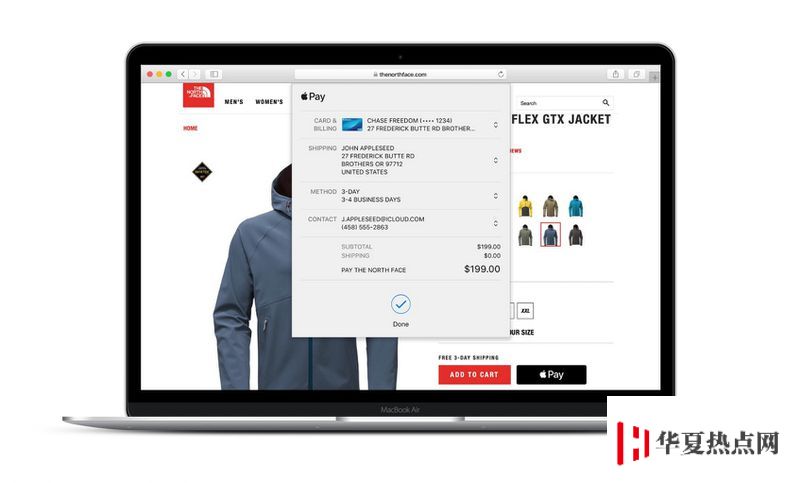
我们可以使用 MacBook Air 或 MacBook Pro 的 Touch ID 传感器授权 Apple Pay 交易,在较旧的机型上则需要 iPhone 或 Apple Watch 进行验证。
如何在带有 Touch ID 的 Mac 上使用 Apple Pay?
● 在 Mac 上打开 Safari 浏览器;
● 访问接受 Apple Pay 作为支付方式的在线商家;
● 找到需要购买的商品,为订单付款结账;
● 选择 Apple Pay 作为付款方式(通常显示为黑色,并标注 Appley Pay);
● 在 Apple Pay 下拉窗格检查账单信息是否正确;
● 将手指放在键盘右上角 Touch ID 的传感器上,完成交易。

如何在没有 Touch ID 的 Mac 上使用 Apple Pay?
● 在 Mac 上打开 Safari 浏览器;
● 访问接受 Apple Pay 作为支付方式的在线商家;
● 找到需要购买的商品,为订单付款结账;
● 选择 Apple Pay 作为付款方式(通常显示为黑色,并标注 Appley Pay);
● 在 Apple Pay 下拉窗格检查账单信息是否正确;
● 拿起 iPhone 使用 Touch ID 或 Face ID 验证交易,或抬起佩戴 Apple Watch 的手臂,按下侧面按钮使用 Apple Pay 付款。